Kesalahan A101 pada Zelle terjadi jika koneksi Anda tidak dipercaya
- Kesalahan Zelle A101 dapat terjadi karena penginstalan aplikasi yang rusak, nomor ponsel yang diubah, atau kartu SIM yang dipindahkan.
- Beberapa pengguna mungkin dapat memperbaiki kesalahan akun Zelle A101 dengan mengubah ke koneksi data seluler.
- Menginstal ulang Zelle juga menyelesaikan kesalahan A101 untuk beberapa pembaca kami, jadi Anda harus mencobanya.
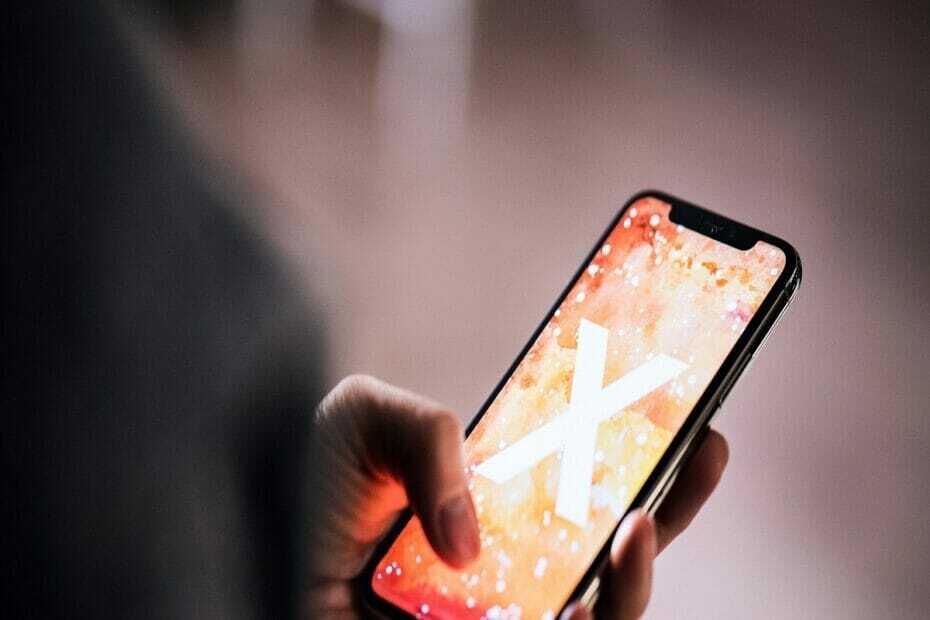
XINSTALL DENGAN MENGKLIK FILE DOWNLOAD
Perangkat lunak ini akan memperbaiki kesalahan komputer yang umum, melindungi Anda dari kehilangan file, malware, kegagalan perangkat keras, dan mengoptimalkan PC Anda untuk performa maksimal. Perbaiki masalah PC dan hapus virus sekarang dalam 3 langkah mudah:
- Unduh Alat Perbaikan PC Restoro yang dilengkapi dengan Teknologi yang Dipatenkan (paten tersedia Di Sini).
- Klik Mulai Pindai untuk menemukan masalah Windows yang dapat menyebabkan masalah PC.
- Klik Perbaiki Semua untuk memperbaiki masalah yang memengaruhi keamanan dan kinerja komputer Anda.
- Restoro telah diunduh oleh 0 pembaca bulan ini.
Zelle adalah ponsel aplikasi keuangan untuk melakukan transfer dana elektronik yang biasanya dapat diandalkan. Namun, beberapa pengguna melihat kesalahan ini di Zelle saat mereka mencoba masuk atau melakukan transfer dengan Zelle: Sebuah kesalahan telah terjadi. (A101).
Jika Anda melihat kesalahan A101 Zelle yang sama di perangkat seluler Anda, coba terapkan solusi potensial untuk masalah tersebut dalam panduan ini.
Mengapa Zelle saya mengatakan telah terjadi kesalahan?
A101 sering error berarti Zelle tidak mempercayai atau tidak dapat memverifikasi perangkat Anda. Masalah seperti itu dapat muncul saat Anda mulai menggunakan nomor telepon yang berbeda dari yang terdaftar di Zelle.
Namun, itu bukan satu-satunya alasan masalah ini dapat terjadi. Berikut adalah beberapa kemungkinan penyebab kesalahan A101 lainnya:
- Memindahkan kartu SIM ponsel Anda ke slot yang berbeda – Tindakan ini dapat menyebabkan kesalahan pada Zelle.
- Instalasi aplikasi Zelle yang salah – Aplikasi dapat rusak dan Zelle tidak terkecuali.
- Langkah-langkah keamanan aplikasi Zelle untuk konektivitas Wi-Fi – Jika Anda masuk dari Wi-Fi publik, aplikasi Zelle dapat memblokir dirinya sendiri.
- Tidak memverifikasi alamat email Anda dengan Zelle – Kesalahan ini juga dapat terjadi jika Anda alamat email tidak diverifikasi dalam akun Zelle Anda.
Sekarang setelah kami mengetahui potensi masalah yang dapat menyebabkan masalah ini, mari kita lihat bagaimana kami dapat memperbaiki kesalahan ini dengan cepat.
Bagaimana cara memperbaiki kesalahan Zelle A101?
Sebelum masuk ke tweaker apa pun, ada beberapa tindakan dasar yang dapat kita lakukan dan hindari:
- Pastikan Anda memilikinya data stabil atau konektivitas Wi-Fi.
- Jika Anda mengandalkan Wi-Fi, sambungkan ke hotspot tepercaya alih-alih publik.
- Verifikasi alamat email Anda dengan Zelle.
- Tutup semua aplikasi, termasuk Zelle, dan buka Zelle lagi.
- Keluar dari aplikasi dan masuk kembali.
Jika Anda mencentang semua metode prasyarat ini, mari kita lihat bagaimana kami dapat memperbaiki masalah ini dengan cepat.
1. Gunakan koneksi data seluler
- Pastikan aplikasi Zelle ditutup di ponsel Anda.
- Gesek ke bawah dari bagian atas perangkat seluler Anda.
- Cacat Wifi dengan mengetuknya.
- Pergi ke Pengaturan, di ponsel Anda, ketuk Koneksi, pergi ke Penggunaan data, dan aktifkan Data seluler pilihan.

Kiat ahli:
SPONSOR
Beberapa masalah PC sulit diatasi, terutama terkait dengan repositori yang rusak atau file Windows yang hilang. Jika Anda mengalami masalah dalam memperbaiki kesalahan, sistem Anda mungkin rusak sebagian.
Kami merekomendasikan menginstal Restoro, alat yang akan memindai mesin Anda dan mengidentifikasi kesalahannya.
klik disini untuk mengunduh dan mulai memperbaiki.
Kami merekomendasikan penggunaan data seluler daripada Wi-Fi terutama jika Anda ingin terhubung dengan Zelle di ruang publik.
Namun, Anda juga dapat melindungi privasi Anda dengan menggunakan a VPN untuk data seluler di perangkat Anda.
2. Instal ulang aplikasi Zelle
- Ketuk Pengaturan ikon, lalu tekan Aplikasi tombol.
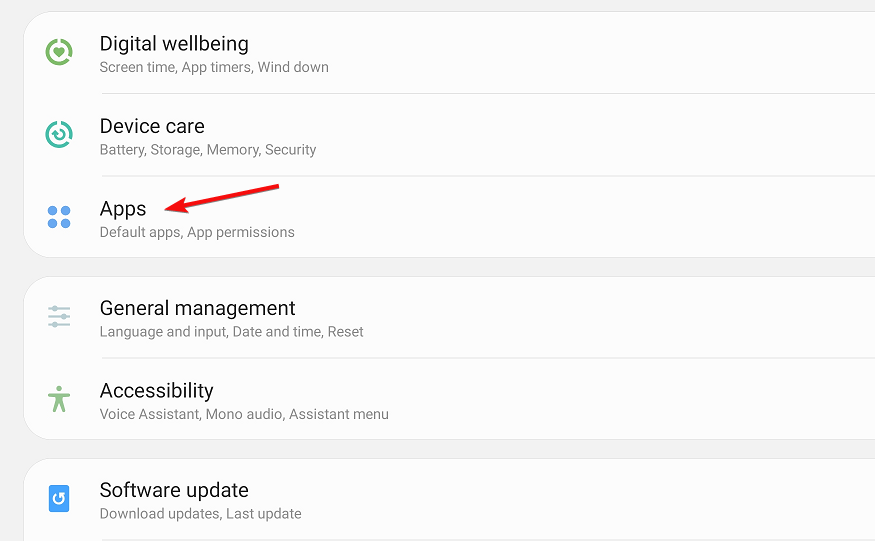
- Pilih Zelle aplikasi dalam daftar, lalu ketuk Paksa Berhenti tombol jika aplikasi sedang berjalan.
- Pilih Penyimpanan untuk memunculkan opsi data di bawah, lalu tap keduanya Hapus data Dan Hapus cache pilihan.

- Periksa apakah aplikasi Zelle berfungsi dengan baik. Jika tidak, kembali ke menu dan pilih Copot pemasangan pilihan untuk Zelle, dan ketuk OKE untuk mengkonfirmasi.
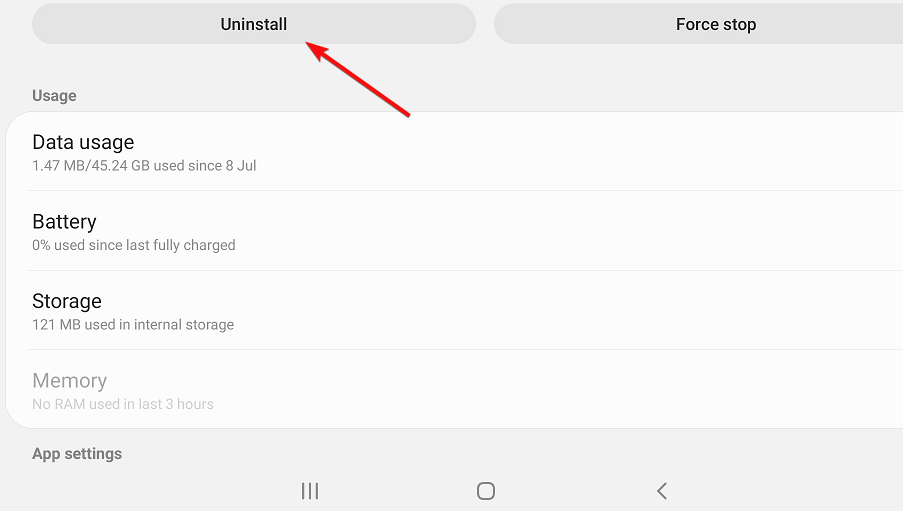
- Mulai ulang perangkat seluler Anda, lalu buka Halaman Google Play Zelle, dan instal ulang aplikasi dari sana.
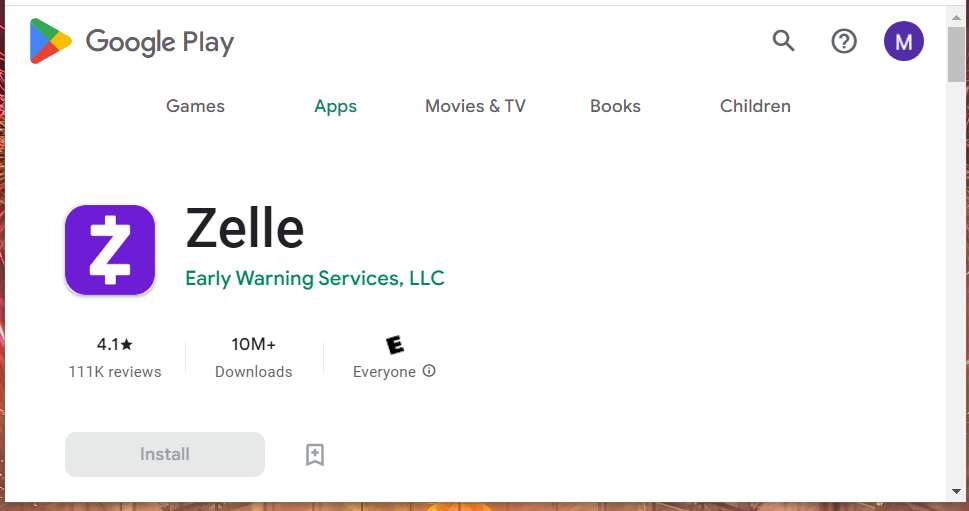
Langkah-langkah di atas adalah untuk menginstal ulang Zelle di perangkat Android. Anda dapat menerapkan resolusi yang sama pada perangkat iOS, tetapi langkah spesifiknya akan sedikit berbeda.
- Perbaiki: Anda Telah Diblokir dari Pesan Asal
- Telepon tidak Menghubungkan ke PC: Cara Membuatnya Dikenali Lagi
3. Masukkan kartu SIM ponsel Anda ke slot alternatif
CATATAN
Solusi ini disarankan jika Anda memindahkan kartu SIM ke slot lain setelah mendaftarkannya ke Zelle.
- Matikan perangkat seluler Anda.
- Kemudian keluarkan kartu SIM dari slotnya saat ini.
- Bersihkan kartu SIM, lalu masukkan kartu SIM yang terdaftar di Zelle ke slot alternatif di ponsel Anda.

- Nyalakan ponsel Anda dan lihat apakah masalahnya masih ada.
Bank berbeda yang menawarkan Zelle memiliki batas pengiriman variabel. Anda harus menghubungi bank untuk memeriksa batas transfernya untuk Zelle.
Jika bank Anda tidak menawarkan Zelle, batas pengiriman setiap minggu adalah $500. Itu adalah batas tetap yang tidak dapat diminta pengguna untuk menambah atau mengurangi.
Perbaikan cepat untuk kesalahan Zelle A101 patut dicoba. Anda juga disarankan untuk memeriksa apakah kartu bank tertaut Anda belum kedaluwarsa dan apakah alamat penagihannya cocok dengan satu masukan untuk aplikasi Zelle.
Jika solusi tersebut tidak cukup, coba instal ulang aplikasi dan buat akun Zelle baru. Anda juga dapat menghubungi dukungan pelanggan Zelle dengan mengisi formulir email di sini halaman Hubungi Kami.
Untuk pertanyaan lain atau solusi kerja potensial, gunakan bagian komentar di bawah ini.
Masih mengalami masalah? Perbaiki dengan alat ini:
SPONSOR
Jika saran di atas belum menyelesaikan masalah Anda, PC Anda mungkin mengalami masalah Windows yang lebih dalam. Kami merekomendasikan mengunduh alat Perbaikan PC ini (diberi peringkat Hebat di TrustPilot.com) untuk mengatasinya dengan mudah. Setelah instalasi, cukup klik Mulai Pindai tombol dan kemudian tekan pada Perbaiki Semua.


![Pengontrol Xbox One S tidak akan terhubung ke Android [PERBAIKAN CEPAT]](/f/63a336f84f4150d29eea9c490b32ff2d.jpg?width=300&height=460)